选择 "Company Settings",然后选择 "Company Users"。
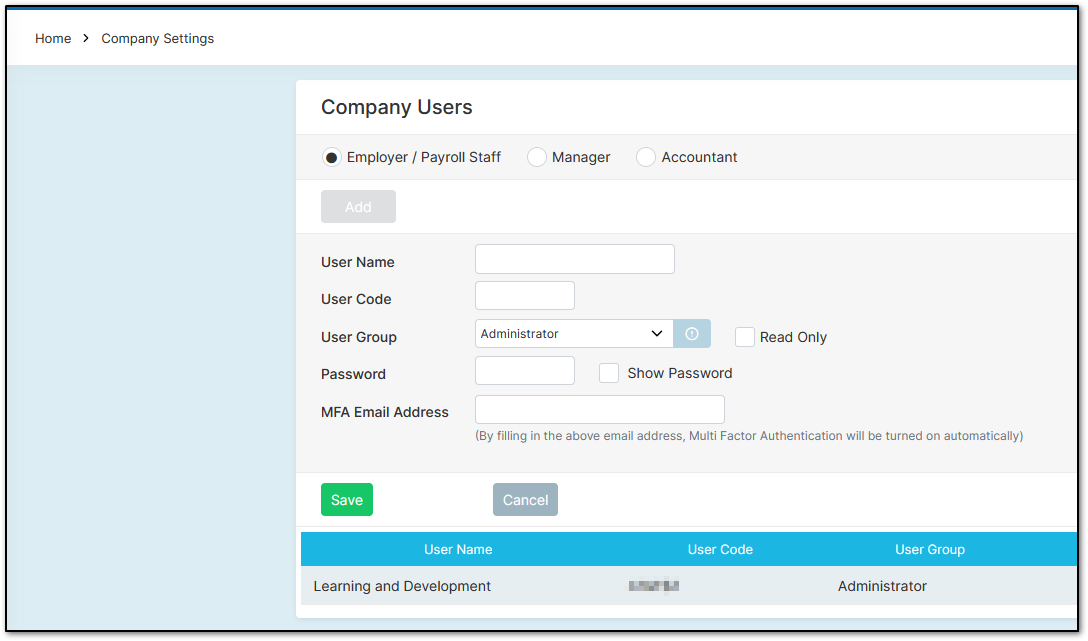
在这里,您可以将用户(有权访问您的工资系统的人)分配为 "Employer/Payroll Staff"(您的工资管理员),"Manager"(能够批准其他员工工时表的员工)或 "Accountant"(您的 CFO 或外部会计师)。
有关 "Manager" 选项,请查看 'ABOUT: Crystal Timesheets'。
有关 "Accountant" 选项,请查看 'How to Authorise an Accountant'。
选择 "Employer/Payroll Staff" 按钮后,点击 "Add",然后输入 "User Name" 和 "User Code"。"User Name" 可以是“Payroll Team”这样的组名或雇主的姓名,随您选择,但请注意此名称会作为员工收到工资单电子邮件时的联系名称显示。
将用户分配到 "User Group"。如果所需的 "User Group" 未显示,您需要创建一个(见下文)。为用户设置密码。
您还可以选择分配 "MFA Email Address" 以为用户设置多因素认证(MFA)。MFA 让用户在登录系统时需要输入发送到他们电子邮件的代码,增加额外的安全层。
输入相关信息后,点击 "Save"。
如果您想编辑用户的详细信息,如更改密码,请从左侧选择他们的姓名。
有关 "Manager" 选项,请查看 'ABOUT: Crystal Timesheets'。
有关 "Accountant" 选项,请查看 'How to Authorise an Accountant'。
选择 "Employer/Payroll Staff" 按钮后,点击 "Add",然后输入 "User Name" 和 "User Code"。"User Name" 可以是“Payroll Team”这样的组名或雇主的姓名,随您选择,但请注意此名称会作为员工收到工资单电子邮件时的联系名称显示。
将用户分配到 "User Group"。如果所需的 "User Group" 未显示,您需要创建一个(见下文)。为用户设置密码。
您还可以选择分配 "MFA Email Address" 以为用户设置多因素认证(MFA)。MFA 让用户在登录系统时需要输入发送到他们电子邮件的代码,增加额外的安全层。
输入相关信息后,点击 "Save"。
如果您想编辑用户的详细信息,如更改密码,请从左侧选择他们的姓名。
这篇文章有帮助吗?
很好!
感谢您的反馈。
抱歉我们没能带来帮助
感谢您的反馈。
反馈已发送
感谢,我们将试着改善此文档。